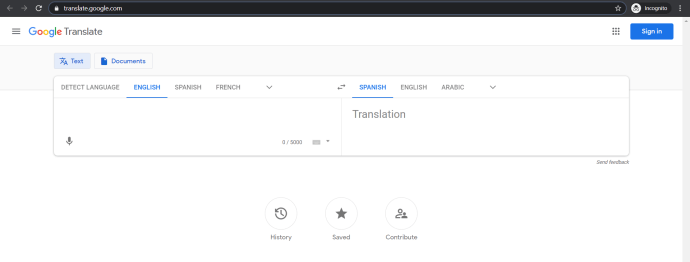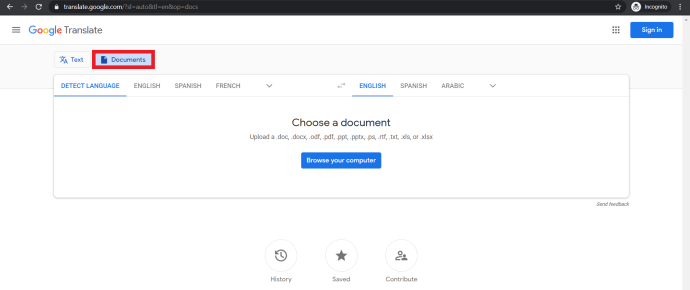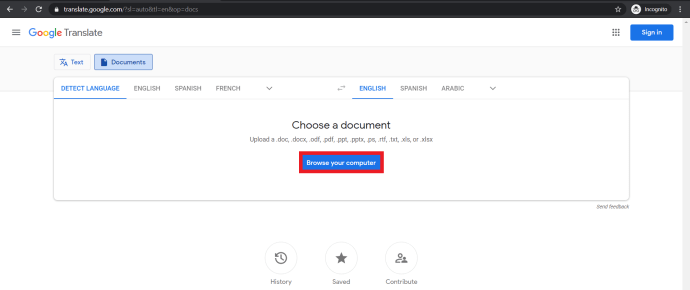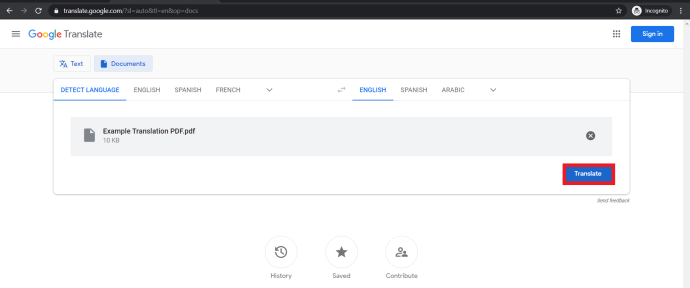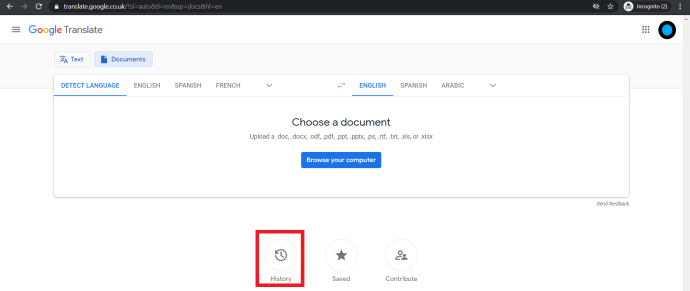Dalam tiga puluh tahun terakhir, file PDF (Portable Document Format) telah berubah dari sesuatu yang belum pernah didengar siapa pun menjadi format dokumen paling populer di dunia. Dokumen PDF mandiri, fleksibel, kompatibel lintas platform, dan relatif ringan; Anda dapat menampilkan PDF bahkan pada perangkat keras yang sangat dasar seperti smartphone murah.

Bagian terbaik tentang dokumen PDF adalah mereka terlihat sama tidak peduli pada perangkat yang Anda gunakan untuk melihat dokumen – PDF di ponsel Anda akan terlihat sama dengan PDF di desktop kelas atas Anda. Bahkan browser web dapat membaca file PDF, menjadikannya hampir universal dalam aksesibilitasnya dari perangkat yang mendukung web. Format PDF cukup dekat dengan format universal.
Namun, independensi platform itu tidak berlaku untuk bahasa manusia; PDF dalam bahasa Inggris hanya dapat dibaca oleh orang yang mengerti bahasa Inggris. Jika Anda bekerja dengan atau membuat dokumen dan perlu menerjemahkan file PDF ke dalam bahasa yang berbeda, ada tiga pendekatan dasar untuk melakukannya. Anda dapat menyewa penerjemah manusia untuk mengubah dokumen menjadi bahasa baru, Anda dapat menggunakan perangkat lunak komersial untuk menerjemahkannya, atau Anda dapat menggunakan layanan Google Translate untuk melakukannya.
Dalam artikel TechJunkie ini, saya akan menunjukkan kepada Anda untuk memulai dengan berbagai metode menerjemahkan dokumen PDF dari satu bahasa ke bahasa lain.
Terjemahkan File PDF Dengan Bantuan Penerjemah Profesional
Jika Anda memiliki file sumber yang digunakan untuk membuat PDF, Anda dapat menggunakan layanan terjemahan pihak ketiga untuk mengonversi dokumen ke dalam bahasa yang Anda butuhkan dan kemudian menyimpan atau mencetak sebagai PDF. Bergantung pada apa atau berapa banyak bahasa yang Anda butuhkan, ini bisa menjadi cara paling akurat untuk mendapatkan terjemahan yang akurat. Terjemahan manusia biasanya masih lebih baik daripada terjemahan mesin, terutama untuk teks yang rumit.
Menemukan penerjemah tidaklah sulit; ada banyak perusahaan penerjemahan profesional di Internet dan Anda juga dapat melihat situs-situs lepas seperti Upwork. Anda dapat memposting permintaan terjemahan dan pekerja lepas akan menawar pekerjaan tersebut. Saya telah menggunakan Upwork sebagai penyedia dan klien dan dapat membuktikan keefektifannya. Beberapa orang yang sangat berbakat mendapatkan pekerjaan dari sana sehingga sangat layak untuk menyewa penerjemah lepas.
Jika Anda perlu menerjemahkan file PDF untuk penggunaan profesional atau presentasi, melakukannya secara manual mungkin merupakan pilihan terbaik Anda. Ini jelas akan bekerja paling baik pada tahap pembuatan sebelum dokumen dibuat menjadi file PDF tetapi dapat bekerja sesudahnya juga. Itu hanya berarti sedikit lebih banyak pekerjaan untuk penerjemah dan sedikit lebih banyak biaya untuk Anda.

Terjemahkan File PDF Menggunakan Perangkat Lunak
Jika Anda sering perlu menerjemahkan file PDF, Anda mungkin ingin berinvestasi dalam perangkat lunak atau layanan terjemahan profesional untuk melakukannya untuk Anda. Jika Anda hanya membutuhkannya sesekali, layanan gratis mungkin yang Anda butuhkan.
Salah satu layanan tersebut untuk penggunaan sesekali adalah DocTranslator. Ini adalah layanan manajemen dokumen berbasis web gratis yang dapat menerjemahkan file PDF ke dan dari salah satu dari 109 bahasa. DocTranslator dijalankan oleh sukarelawan dan didukung oleh Google Translate, tidak memerlukan pembayaran untuk digunakan, tetapi donasi ke situs web ini pasti layak diberikan.
Jika Anda memiliki file sumber Microsoft Word, Anda dapat menggunakan Microsoft Translator for Word untuk menerjemahkan dokumen, lalu mengonversinya menjadi PDF. Jika Anda tidak memiliki file sumber di Word, Anda dapat mengonversi PDF Anda menjadi dokumen Word dan menerjemahkannya lalu mengonversinya kembali. Alat penerjemahan kata cukup bagus tetapi tidak akan melakukan pekerjaan sebaik penerjemah manusia. Namun, Anda memiliki keuntungan bahwa jika Anda memiliki dokumen yang diformat dengan benar di Word, dokumen yang diterjemahkan harus mempertahankan tata letak dan pemformatan Anda.
Metode ini dapat bekerja dengan baik untuk dokumen atau presentasi profesional, tetapi Anda harus memercayai perangkat lunak untuk mendapatkan terjemahan yang benar. Untuk dokumen internal atau pribadi, ini seharusnya tidak menjadi masalah.

Terjemahkan File PDF Menggunakan Google Terjemahan
Google Translate adalah layanan terjemahan multibahasa yang kuat yang ditawarkan oleh Google melalui antarmuka web, aplikasi iPhone dan iPad, aplikasi Android, dan API yang memungkinkan pengembang web mengintegrasikan layanan terjemahan ke halaman web dan aplikasi web mereka. Google Terjemahan menggunakan algoritme pembelajaran mesin yang canggih untuk terus meningkatkan kemampuan terjemahannya.
Google Terjemahan gratis dan cepat. Kelemahannya adalah Google Terjemahan tidak akan menghormati tata letak atau desain, dan tidak dapat bekerja dengan file PDF yang panjang. Jika Anda memiliki file sumber dan tidak memiliki Word, ini akan menjadi opsi yang sangat layak untuk menerjemahkan file PDF kecil. Jika Anda memiliki PDF, Anda harus memutuskan apakah Anda perlu mempertahankan tata letak atau tidak sebelum mengunggahnya.
Berikut adalah petunjuk untuk menerjemahkan PDF menggunakan aplikasi web Google Terjemahan:
- Navigasikan ke Google Terjemahan.
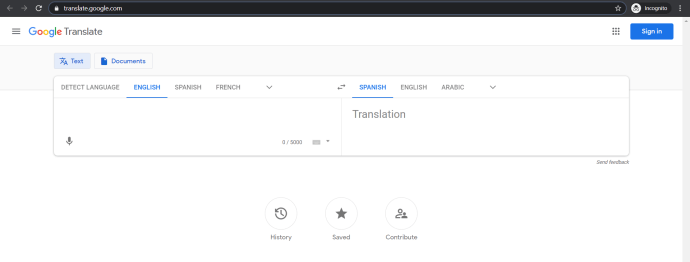
- Klik pada Dokumen tab.
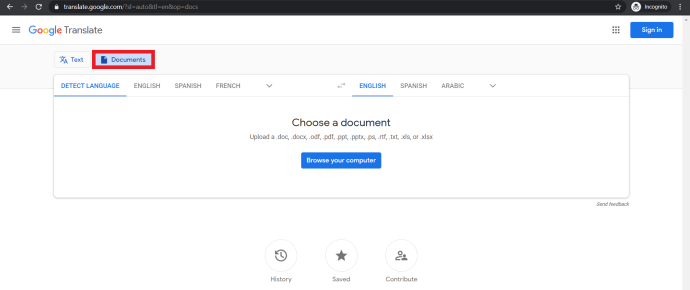
- Selanjutnya, Pilih Dokumen untuk diunggah dari komputer Anda.
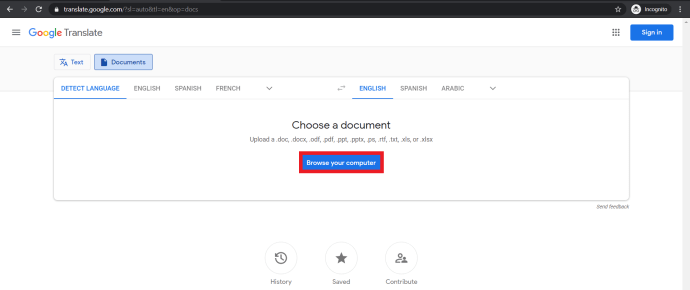
- Memukul Menerjemahkan dan tunggu hingga proses selesai. Ini mungkin memakan waktu beberapa menit tergantung pada ukuran file. Perhatikan kemajuan di sudut kiri bawah browser Anda untuk memastikannya berfungsi.
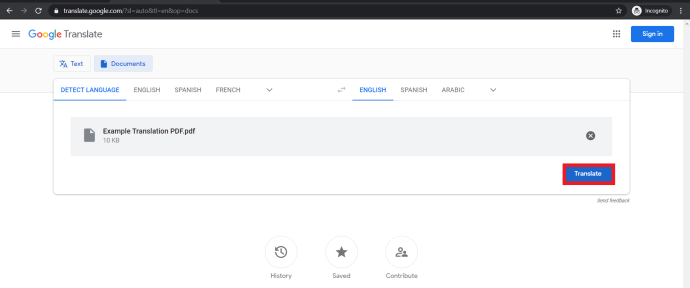
- Unduh file yang diterjemahkan dengan terlebih dahulu menavigasi ke Sejarah dan mengklik Menyimpan. Selanjutnya, Anda dapat dengan mudah mengekspor dokumen ke Google Spreadsheet dengan mengklik Diselamatkan dan Ekspor ke Google Spreadsheet.
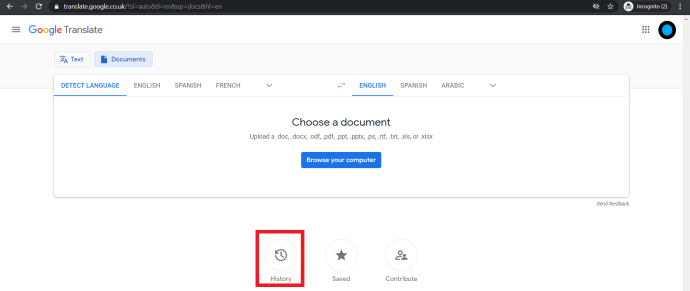
Ingat, Anda harus masuk untuk mengunduh file yang diterjemahkan, jika tidak, Anda akan mendapatkan halaman web dari PDF yang diterjemahkan.
Anda juga dapat mengakses Google Terjemahan dari dalam Google Documents jadi jika Anda sudah memiliki dokumen di Google Drive, cukup akses melalui Documents dan pilih Menerjemahkan dari menu atas.
Google Translate terkenal sukses dan ketinggalan dalam hal keakuratan terjemahannya. Mengingat ini adalah aplikasi gratis, kami tidak boleh mengeluh terlalu keras tetapi ini sedikit masalah jika Anda menyiapkan dokumen untuk publikasi atau presentasi. Konon, Google Terjemahan telah membuat peningkatan besar-besaran dalam beberapa tahun terakhir dan terus meningkat.
Metode penerjemahan file PDF mana yang harus Anda gunakan bergantung pada apa yang Anda lakukan dengan dokumen tersebut. Terjemahan manual membutuhkan waktu dan biaya, tetapi harus jauh lebih akurat daripada terjemahan mesin – dokumen penting untuk bisnis mungkin harus mengikuti rute ini. Menggunakan perangkat lunak seperti Microsoft Translate for Word atau Google Translate mungkin tidak seakurat itu tetapi gratis (jika Anda memiliki Word 365) dan cepat yang dapat Anda butuhkan.
Jika Anda menikmati artikel ini, Anda mungkin juga menemukan Cara Menerjemahkan Spreadsheet Google Spreadsheet dengan Google Terjemahan,
Apakah Anda memiliki metode lain untuk mendapatkan terjemahan dokumen PDF yang bagus? Beri tahu kami di komentar di bawah!